¿Quieres aprender a grabar una cámara web con Edimakor Screen Recorder? Lee esta guía para encontrar los pasos detallados con imágenes.
Paso 1: Descargar e Instalar
Primero descarga Edimakor Screen Recorder, instálalo en su computadora y luego ejecuta el software.
Paso 2: Seleccionar Webcam en Equipo
Desde la interfaz de inicio, puedes hacer clic en la opción "Cámara".
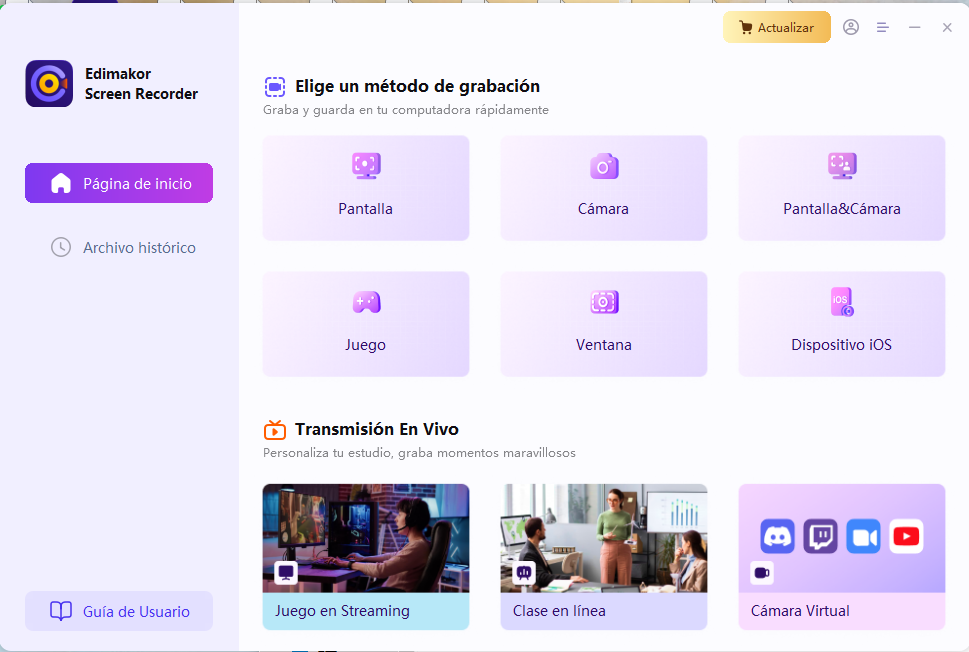
Paso 3: Seleccionar Webcam y Configuración
Desde la interfaz de inicio, puede elegir la cámara web que desea grabar.Puedes usar la cámara de tu computadora.A continuación, puede elegir una resolución adecuada y también FPS.
Puedes configurar el espejo de la cámara web y la cámara web eliminan el fondo, y si hay una pantalla verde, puede activar la codificación de pantalla verde.
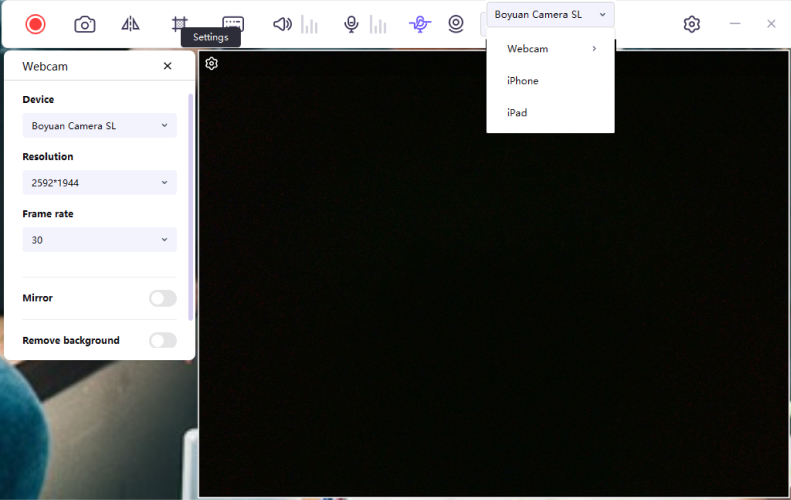
Nota: Presione y sostenga los cuatro bordes y arrastre para recortar la cámara.
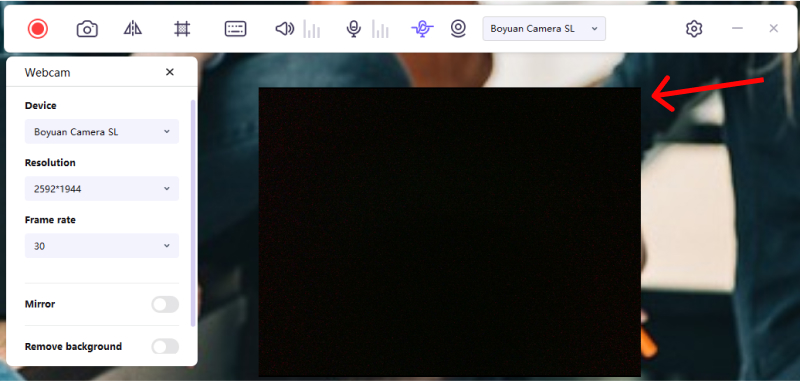
Paso 4: Empezar a Grabar
Haga clic en el Iniciar comenzar a grabar la cámara web, puede ajustar el audio del sistema y el audio del micrófono, cambiar la cámara web si desea cambiar a otra y también reflejar el efecto durante la grabación.
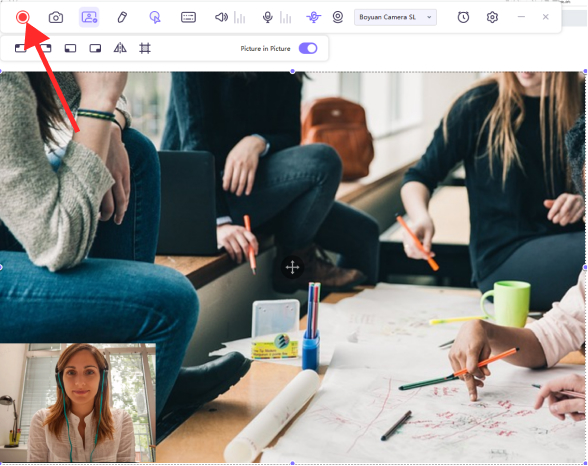
Nota: Edimakor Screen Recorder permite realizar capturas de pantalla con un solo clic, el icono de captura de pantalla parece una cámara.
Paso 5: Terminar Grabación y Editar Vídeo
Ahora, haga clic en el botón de detener, el software finalizará la grabación y se iniciará en la interfaz de edición. Puede hacer clic en el icono de reproducción para obtener una vista previa del video o comenzar a recortarlo como desee. Si no necesita editar el video, simplemente puede hacer clic en Abrir carpeta de salida para verificar el vídeo.
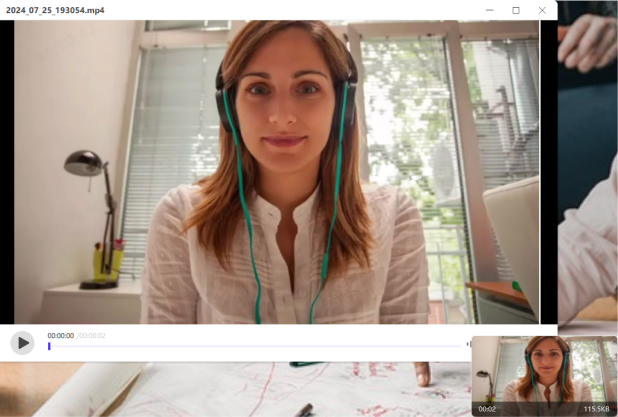
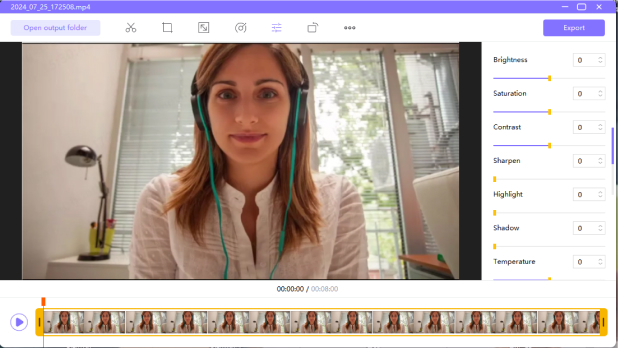
O puedes ir a la interfaz de inicio y hacer clic en "Archivo histórico" para encontrar el video de pantalla. Haz clic en el botón derecho del ratón para seleccionar editar, abrir la carpeta de salida, renombrar o eliminar el video.

